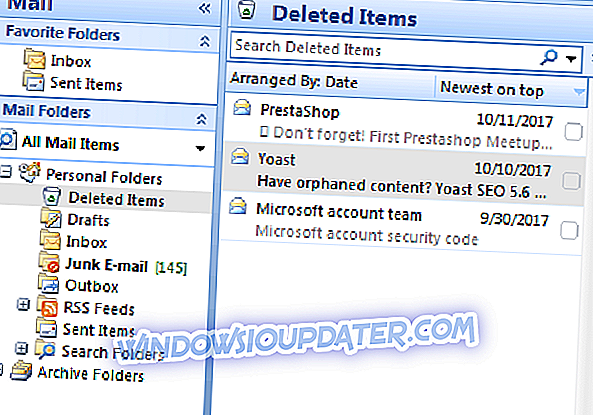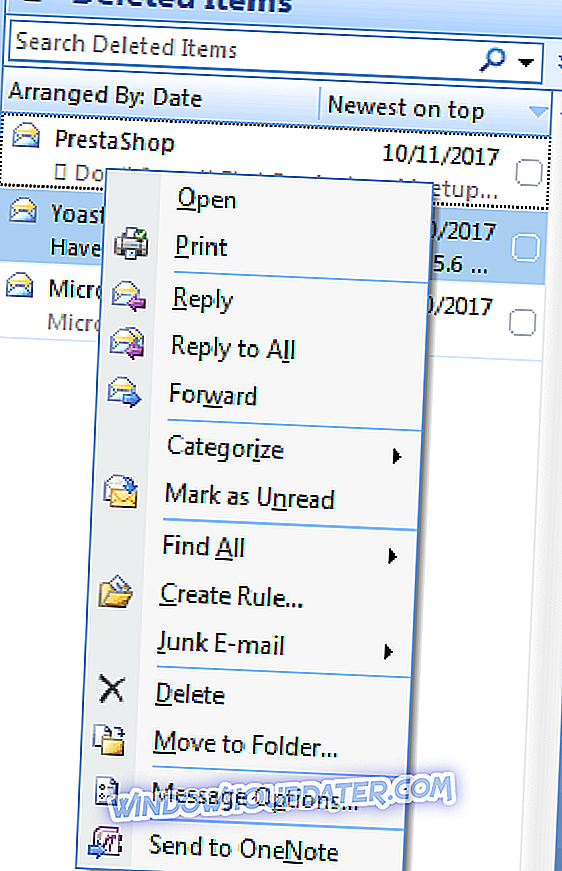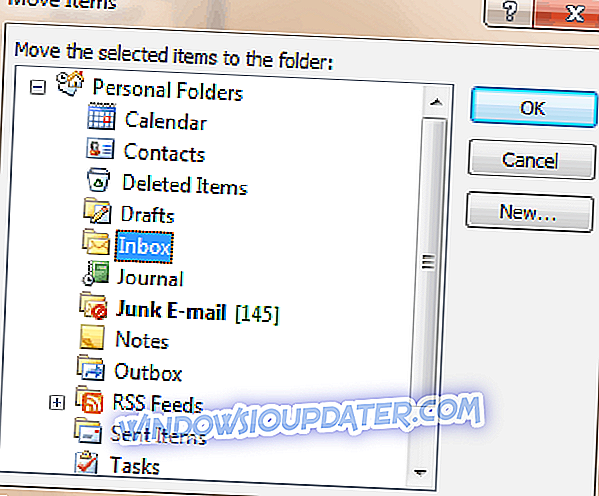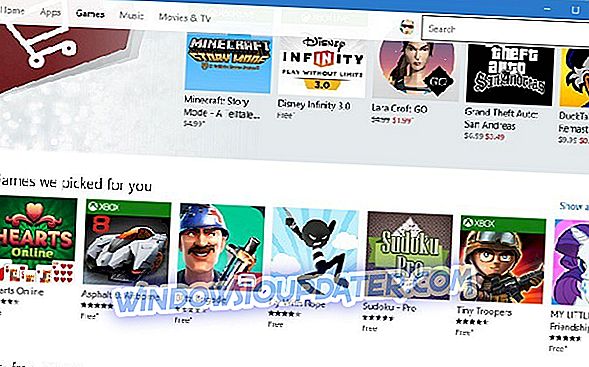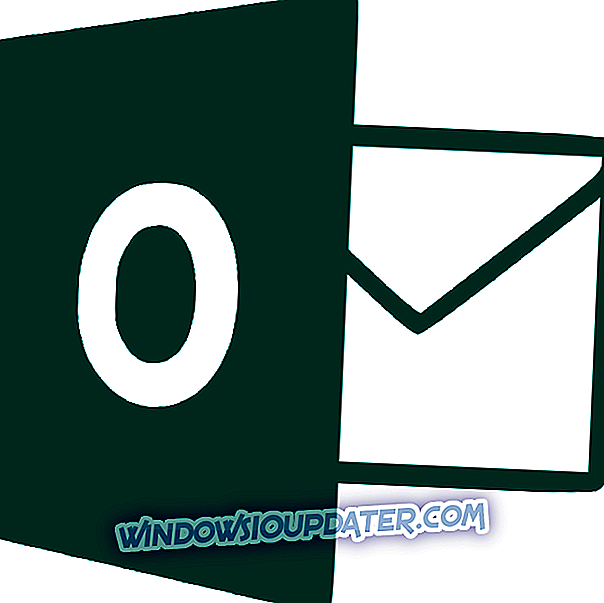Overvejer du hvordan du gendanner slettet arkiv Outlook-besked? Der er ingen grund til at være foruroliget, vi har løsningerne til dig.
Microsoft Outlook er en del af Microsoft Office-pakken. Det bruges normalt som en e-mail-applikation og kan synkroniseres med enhver POP3 eller IMAP webmailserver. Andre Microsoft Outlook-funktioner omfatter: kalender, kontaktadministrator, journal, task manager og web browsing.
Nogle gange kan du ved et uheld eller med vilje slette arkiverede Outlook-beskeder fra din postkasse; Det er dog muligt for dig at gendanne de slettede meddelelser, men ikke permanent slettede elementer.
Vi har samlet løsninger til forskellige Outlook-versioner, som du kan bruge til at gendanne slettede arkiv Outlook-meddelelser.
Sådan gendannes slettede arkivbeskeder i Microsoft Outlook
1. Gendan i Microsoft Outlook app til Windows
Den nemmeste måde at gendanne slettede arkivbeskeder på din Outlook-postkasse på, er at vende tilbage fra mappen Slette emner. Mappen "Slette emner" består af meddelelser, der ikke er slettet permanent. Men her er hvordan man gendanner slettet arkiv Outlook-besked ved hjælp af Microsoft Outlook:
- Start Microsoft Outlook og log ind på e-mail-kontoen.
- Klik på fanen "Mail Folder" og derefter "Deleted Items".
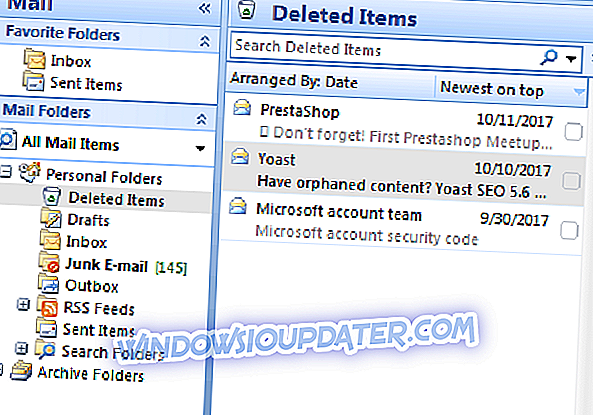
- Højreklik nu på den slettede arkiverede besked og vælg "Flyt til mappe".
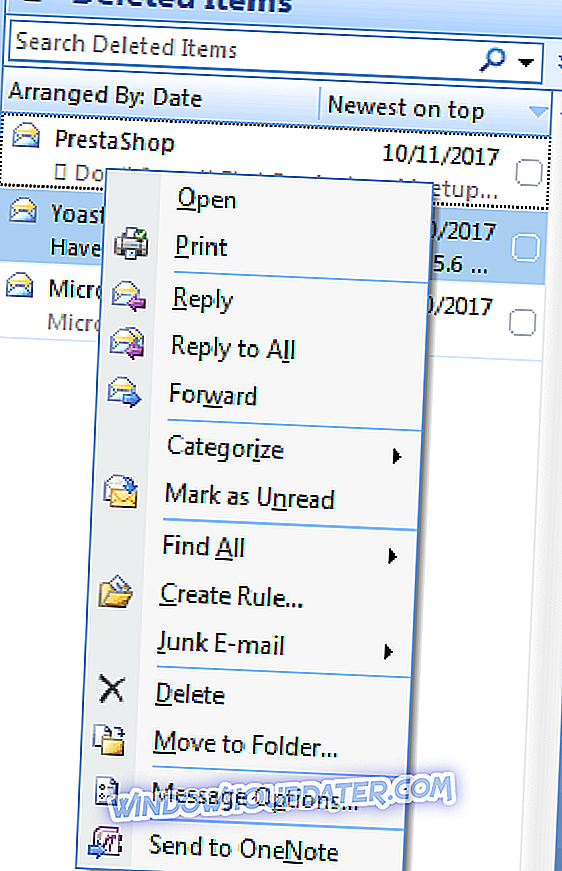
- Derefter skal du klikke på "Indbakke for at flytte den slettede besked til" Indbakke "og vente på, at processen skal udfyldes.
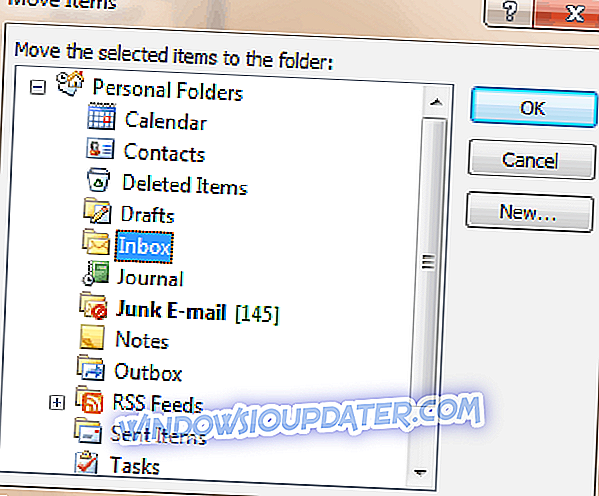
Men hvis du ikke kan finde den angivne besked i mappen Slette emner, skal du muligvis få adgang til mappen "Gendannelige emner".
Mappen Recoverable Items er en skjult mappe i Microsoft Outlook, som består af elementer, der er blevet ryddet fra mappen "Slette emner". Sådan får du adgang til mappen Genoprettelige emner:
- På Outlook-kontoudisplayet skal du gå til din e-mail-mappeliste og derefter klikke på Deleted Items.
- Klik på fanen "Hjem", og klik derefter på "Gendan slette elementer fra server".
- Vælg nu det slettede arkiv Outlook-meddelelser, du vil gendanne.
- Klik på "Gendan markerede elementer", og klik derefter på OK.
Bemærk ! Du kan ikke gendanne elementer slettet fra mappen "Slette emner", hvis du ikke har Exchange-konto i Microsoft Outlook.
Som konklusion kan de ovennævnte metoder og programmer hjælpe dig med at gendanne slettede arkiver Outlook-meddelelser på din Windows-pc. Du er velkommen til at kommentere nedenfor, hvis du har spørgsmål.